
Лабораторное занятие №2 Введение в операционную систему Windows. Интерфейс пользователя
Цель – изучение основных элементов пользовательского интерфейса Windows (работа с окнами)
Типы и элементы окон Windows.
Окно – это основной элемент графического интерфейса Windows. В окнах осуществляется работа с активными приложениями, открываются файлы и папки, выводятся системные сообщения.
Различают следующие разновидности окон:
типовое окно (окно папки или приложения)
окно документа,
диалоговое окно,
окно для вывода системных сообщений (информационное).
Строка меню
Значок системного меню
Строка заголовка
Кнопки управления окном


Адресная строка
Панель инструментов






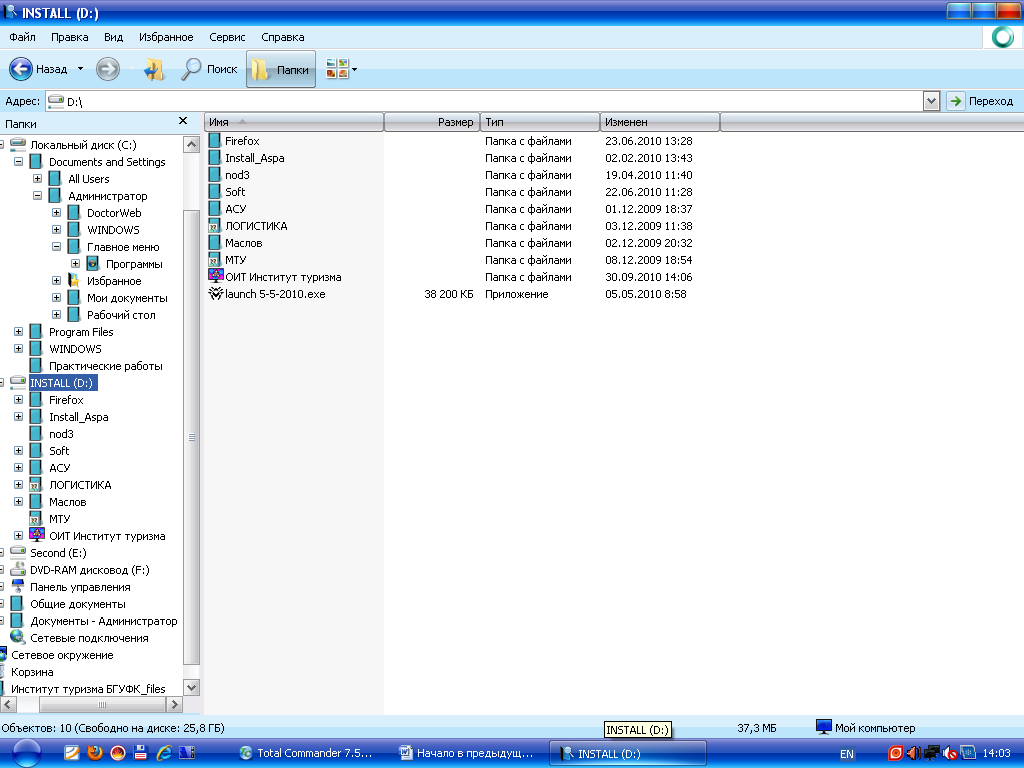
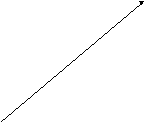
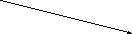
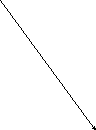

Рабочая область Полосы прокрутки Строка состояния
Рисунок 4.6. Вид окна программы Проводник (типового окна Windows)
Типовое окно Windows содержит следующие элементы:
Строка заголовка. Включает значок системного меню, заголовок окна, в котором указаны имя открытого документа и имя приложения, и кнопки управления окном. Системное меню позволяет свернуть и развернуть окно, восстановить его прежний вид, изменить его размеры.
Строка меню. Содержит названия пунктов меню, при выборе одного из которых появляется выпадающее меню - Т.е. список подчиненных команд. . Неактивные команды выпадающего меню отмечены серым цветом. Выбор команды со стрелкой справа открывает вложенное в нее меню.
Панель инструментов. Состоит из кнопок, каждая из которых соответствует определенной команде. На панель инструментов выносятся только самые распространенные операции. Некоторые из них дополнительно представлены командами меню, а некоторые - нет. Под панелями инструментов может присутствовать адресная строка. В ней показан путь доступа к текущей папке. при работе в приложении Internet Explorer адресная строка используется для ввода Iпtеrnеt-адреса.
Рабочая область. Внутри рабочей области окна приложения может находиться окно документа (как, например, в окне табличного процессора MS Ехееl).
Строка состояния. Предназначена для выдачи сведений об объектах, содержашихся в окне, или о выполняемых командах.
Полосы прокрутки вертикальная и горизонтальная используются для отображения содержимого окна, если оно выходит за пределы экрана.
Состав элементов типового окна может изменяться. Его можно настраивать с помощью пункта Вид строки меню: скрывать и показывать различные панели инструментов, изменять состав панелей, скрывать адресную строку, строку состояния и пр.
Диалоговое окно - специальное окно, которое открывается при выдаче команды пользователем. Диалоговое окно позволяет уточнить режимы выполнения команды, ввести недостающие параметры или сделать выбор из нескольких возможностей.
В диалоговых окнах могут присутствовать следующие специальные элементы:
Радио кнопка (переключатель). Необходим при выборе только одного из нескольких параметров.
Флажок. Используется при одновременном выборе ряда параметров.
Текстовое поле. Предназначено для ввода нужного значения с клавиатуры.
Список. Предлагает выбрать одно из списка возможных значений. Раскрывающийся список, в отличие от обычного, имеет специальную кнопку для отображения всех его элементов.
Счетчик. Служит для быстрого изменения числовых значений.
Командная кнопка. Используется для выдачи команды, для отказа от КОГо-либо действия или для его подтверждения (например, кнопки Отмена, ОК).
Диалоговые окна можно вызвать запуском команд Главного меню
(например, команды Выполнить), выбором пункта Свойства из контекстного
меню объекта, запуском программ с панели индикации и при выполнении других деиствий.
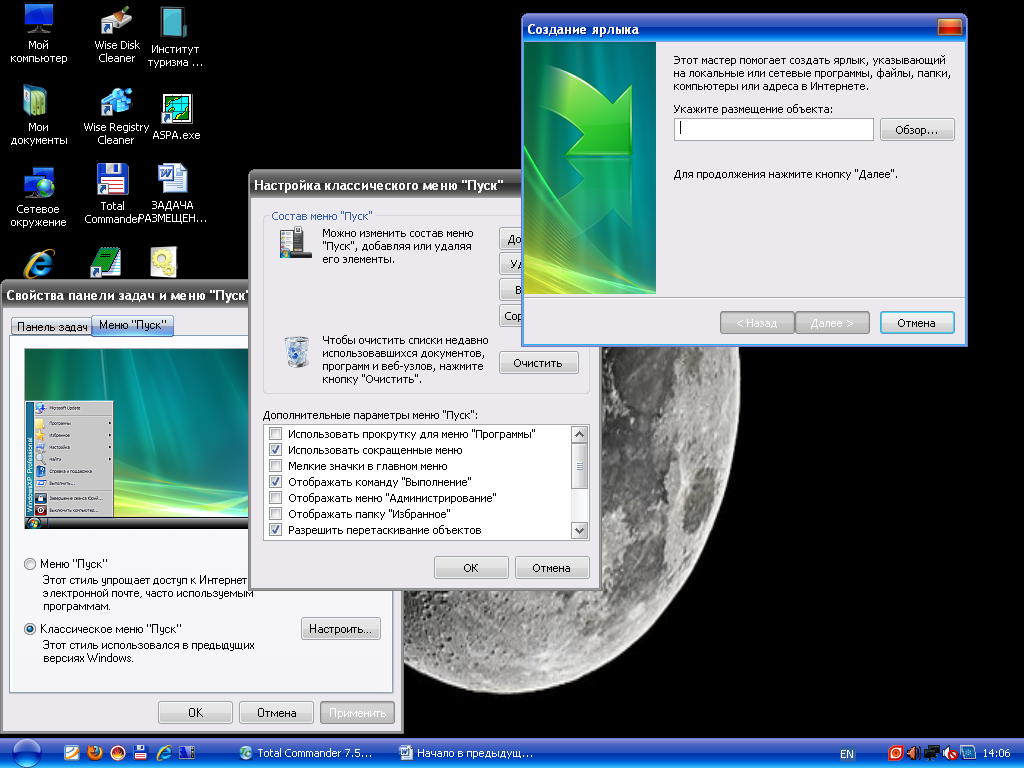





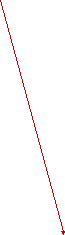
Переключатель Командная кнопка Флажок Поле списка Текстовое поле
Рисунок 4.7. Элементы диалоговых окон настройки меню «Пуск}) (вызывается выбором пункта Свойства в контекстном меню Панели задач)
Практические задания №1:
Задание 1.
1.0ткройте окно Проводника, выбрав из Главного меню команду ПрограммыСтандартные-Проводник. Ознакомьтесь с элементами окна: строка заголовка, кнопки управления окном, строка меню, панель инструментов Обычные кнопки, адресная строка, рабочая область, полосы прокрутки , строка состояния.
2. Изучите назначение кнопок панели инструментов, наведя указатель мыши на каждую из них.
З.Щелкните мышью по любой папке в левой области окна. Какая информация появилась в строке состояния? Закройте окно.
Задание 2.
В контекстном меню Панели задач выберите пункт Свойства. Перейдите на вкладку Меню «ПУСК» и нажмите кнопку Настроить. В диалоговом окне Настройка классического меню «ПУСК» нажмите кнопку Добавить – откроется окно Создание ярлыка. Изучите специальные элементы открытых диалоговых окон. Закройте все три окна.
Задание З.
1.Двойным щелчком мыши по значку Системные. часы на панели индикации
откройте диалоговое окно Свойства: дата u время. Найдите специальные элементы окна.
2. На вкладках Дата и время, Часовой пояс, Время Интернета найдите элементы «раскрывающийся список», «счетчик». Закроите окно.
